لتسهيل قراءة المخطط ثلاثي الأبعاد، مثل مخطط سطحي ثلاثي الأبعاد أو ثلاثي الأبعاد أو ثلاثي الأبعاد، يمكنك تغيير تنسيق المخطط ثلاثي الأبعاد وتدارته وتوسيع نطاقه.
بالنسبة للمخططات التي تعرض عناصر المخطط ثلاثية الأبعاد دون استخدام محور عمق ثالث (مثل دائري ثلاثي الأبعاد أو شريطي ثلاثي الأبعاد أو مساحي مكدس في مخطط ثلاثي الأبعاد)، يمكنك تغيير التنسيق ثلاثي الأبعاد لعناصر المخطط ثلاثي الأبعاد. ومع ذلك، لا تتوفر خيارات التدوير والتحجيم ثلاثي الأبعاد لعناصر المخطط الفردية — يمكنك تغيير التدوير ثلاثي الأبعاد والتحجيم للمخطط بأكمله فقط.
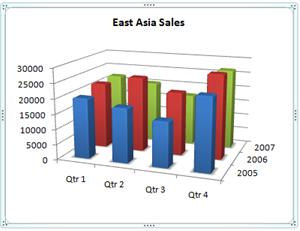
إذا كانت علامات البيانات الأصغر مخفية خلف علامات أكبر في مخطط ثلاثي الأبعاد، يمكنك عكس ترتيب سلسلة البيانات التي تم رسمها في المخطط، أو يمكنك استخدام الشفافية لتحسين رؤية جميع علامات البيانات.
ملاحظات:
-
الأمثلة هنا من Excel، على الرغم من توفر المخططات في Word وPowerPoint وOutlook أيضا. إذا كنت تستخدم أحد هذه البرامج، فإن الميزات هي نفسها، ولكن قد تكون هناك اختلافات طفيفة في الوصول إلى المخططات الأولية.
إنشاء مخطط ثلاثي الأبعاد
-
في ورقة العمل، حدد الخلايا التي تحتوي على البيانات التي تريد استخدامها للمخطط.
-
على علامة التبويب إدراج ، انقر فوق مخططات إذا رأيت الأيقونة فقط، أو انقر فوق مخطط تريد استخدامه.
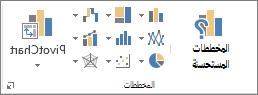
يمكنك أيضا النقر فوق أيقونة عرض كافة المخططات في الجزء السفلي الأيسر من قسم المخططات. يؤدي ذلك إلى فتح مربع الحوار مخطط، حيث يمكنك اختيار أي نوع من أنواع المخططات. تعرض كل فئة عادة كلا من 2D و3D. اختر واحدا.
تغيير التنسيق ثلاثي الأبعاد لعناصر المخطط
-
على مخطط ثلاثي الأبعاد، انقر فوق عنصر المخطط، مثل الأشرطة أو الأسطر، الذي تريد تغيير تنسيقه ثلاثي الأبعاد، أو قم بما يلي لتحديده من قائمة عناصر المخطط.
-
انقر فوق مخطط.
يعرض هذا أدوات المخطط، مع إضافة علامات التبويب تصميموتنسيق . -
ضمن علامة التبويب تنسيق، في مجموعة التحديد الحالي، انقر فوق السهم الموجود إلى جانب المربع عناصر المخطط، ثم انقر فوق عنصر المخطط الذي تريد استخدامه.
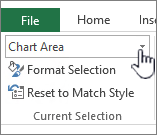
-
-
اختصار لوحة المفاتيح يمكنك، بدلا من ذلك، النقر فوق عنصر المخطط الذي تريد تغيير التنسيق ثلاثي الأبعاد له، ثم اضغط على CTRL+1. تابع مع الخطوة 3.
-
في المجموعة التحديد الحالي ، انقر فوق تنسيق التحديد.
-
انقر فوق تأثيرات، وانقر فوق تنسيق ثلاثي الأبعاد، ثم حدد واحدا أو أكثر من الخيارات التالية.
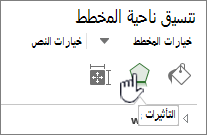
-
انقر فوق أعلى مشطوف الحواف أو مشطوف الحواف السفلي ثم انقر فوق تنسيق مشطوف الحواف الذي تريد استخدامه.
في مربعي العرضوالارتفاع ، حدد حجم النقطة الذي تريد استخدامه.
-
انقر فوق مادة، ثم انقر فوق التأثير الذي تريد استخدامه.
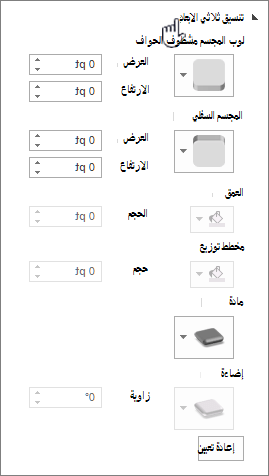
ملاحظة: يعتمد توفر هذه الخيارات على عنصر المخطط الذي حددته. لا تتوفر بعض الخيارات المقدمة في مربع الحوار هذا لجميع المخططات.
تعمل الإعدادات في مربع الحوار هذا على عنصر المخطط الذي تحدده. إذا اخترت المخطط بأكمله، فإنه ينشئ إطارات، بينما إذا اخترت سلسلة بيانات، فإنه يعمل فقط على عناصر تلك السلسلة.
-
تغيير العمق والتباعد في مخطط ثلاثي الأبعاد
يمكنك تغيير عمق المخطط في المخططات ثلاثية الأبعاد التي تحتوي على محاور، وعمق الفجوة في مخططات منظور ثلاثية الأبعاد، وعرض الفجوة في المخططات الشريطية أو العمودية ثلاثية الأبعاد.
-
انقر فوق المخطط ثلاثي الأبعاد الذي تريد تغييره.
-
في القائمة تنسيق ، انقر فوق سلسلة البيانات المحددة.
-
في علامة التبويب تنسيق سلسلة البيانات ، انقر فوق خيارات السلسلة، ثم حدد خيارات العمق والعرض التي تريد استخدامها.
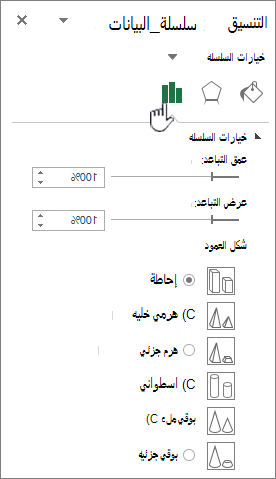
ملاحظة: يعتمد توفر هذه الخيارات على عنصر المخطط الذي حددته. بعض الخيارات المقدمة في مربع الحوار هذا غير متوفرة للمخططات.
تغيير استدارة مخطط ثلاثي الأبعاد
-
انقر فوق ناحية المخطط للمخطط ثلاثي الأبعاد الذي تريد تدويره، أو حدد منطقة المخطط من قائمة عناصر المخطط ضمن التحديد الحالي ضمن علامة التبويب تنسيق.
-
اختصار لوحة المفاتيح يمكنك، بدلا من ذلك، النقر فوق ناحية المخطط، ثم الضغط على CTRL+1. تابع مع الخطوة 3.
-
على علامة التبويب تنسيق ناحية المخطط ، انقر فوق تأثيرات، ثم انقر فوق استدارة ثلاثية الأبعاد.
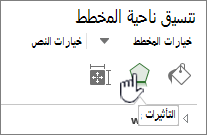
-
قم بتنفيذ إجراء واحد أو أكثر مما يلي:
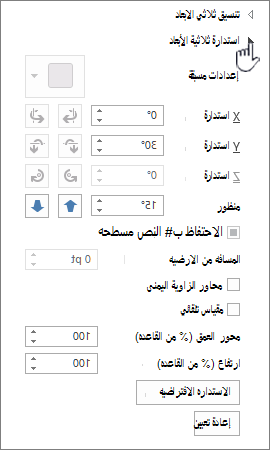
-
لتغيير التدوير، انقر فوق درجة التدوير التي تريدها في المربعين استدارة XوY.
ملاحظة: يمكن تدوير المخططات حول المحاور الأفقية والعمودية ولكن لا يمكن تدويرها أبدا حول محور العمق. لذلك، لا يمكنك تحديد درجة استدارة في المربع Z .
-
لتغيير حقل العرض على المخطط، انقر فوق درجة المنظور التي تريدها في المربع المنظور ، أو انقر فوق أزرار الحقل الضيق للعرض أو توسيع حقل العرض حتى تصل إلى النتيجة التي تريدها.
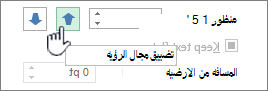
ملاحظة: بعض الخيارات المقدمة في مربع الحوار هذا غير متوفرة للمخططات. لا يمكنك إعادة تعيين الخيارات التي قمت بتغييرها إلى الإعدادات السابقة.
-
تغيير مقياس مخطط ثلاثي الأبعاد
يمكنك تغيير مقياس مخطط ثلاثي الأبعاد عن طريق تحديد ارتفاعه وعمقه كنسبة مئوية من قاعدة المخطط.
-
انقر فوق ناحية المخطط للمخطط ثلاثي الأبعاد الذي تريد تغييره، أو حدد منطقة المخطط من قائمة عناصر المخطط ضمن التحديد الحالي ضمن علامة التبويب تنسيق.
-
اختصار لوحة المفاتيح يمكنك، بدلا من ذلك، النقر فوق ناحية المخطط، ثم الضغط على CTRL+1. تابع مع الخطوة 3.
-
في مربع الحوار تنسيق ناحية المخطط ، انقر فوق استدارة ثلاثية الأبعاد.
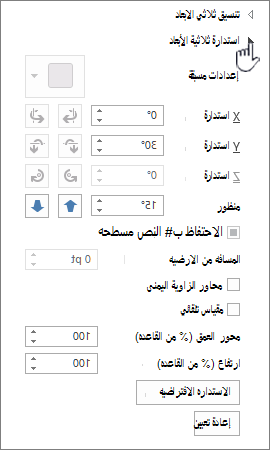
-
في خصائص التدوير ثلاثي الأبعاد ، قم بأحد الإجراءات التالية:
-
لتغيير عمق المخطط، حدد النسبة المئوية للعمق في مربع العمق (٪ من الأساس ).
-
لتغيير كل من عمق المخطط وارتفاعه، قم بإلغاء تحديد خانة الاختيار التحجيم التلقائي ، ثم حدد النسبة المئوية للعمق والارتفاع الذي تريده في مربعي العمق (٪ من القاعدة)والارتفاع (٪ من القاعدة ).
-
لاستخدام طريقة عرض محاور الزاوية اليمنى، حدد خانة الاختيار محاور الزاوية اليمنى، ثم حدد النسبة المئوية للعمق الذي تريده في مربع العمق (٪ من الأساس).
-
عكس ترتيب سلسلة البيانات في مخطط ثلاثي الأبعاد
يمكنك تغيير ترتيب رسم سلسلة البيانات بحيث لا تحظر علامات البيانات الكبيرة ثلاثية الأبعاد علامات أصغر.
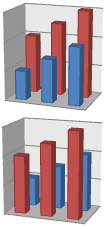
-
على مخطط، انقر فوق محور العمق، أو حدد محور العمق من قائمة عناصر المخطط ضمن التحديد الحالي في علامة التبويب تنسيق.
-
ضمن علامة التبويب تنسيق، في المجموعة التحديد الحالي، انقر فوق تنسيق التحديد.
-
في الفئة خيارات المحور ، ضمن خيارات المحور، حدد خانة الاختيار سلسلة بترتيب عكسي .
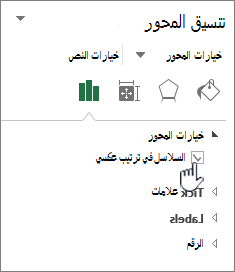
استخدام الشفافية في مخطط ثلاثي الأبعاد
على الرغم من أنه يمكن استخدام الشفافية في المخططات ثلاثية الأبعاد والمخططات ثنائية الأبعاد، إلا أنها مفيدة بشكل خاص في المخططات ثلاثية الأبعاد حيث يمكن أن تحجب علامات البيانات الأكبر حجما المخططات الأصغر حجما.
-
في مخطط ثلاثي الأبعاد، انقر فوق سلسلة البيانات أو نقطة البيانات التي تريد جعلها شفافة، أو حدد سلسلة بيانات من قائمة عناصر المخطط ضمن التحديد الحالي ضمن علامة التبويب تنسيق.
-
اختصار لوحة المفاتيح يمكنك، بدلا من ذلك، النقر فوق عنصر المخطط الذي تريد تغيير التنسيق ثلاثي الأبعاد له، ثم اضغط على CTRL+1. تابع مع الخطوة 3.
-
ضمن علامة التبويب تنسيق، في المجموعة التحديد الحالي، انقر فوق تنسيق التحديد.
-
انقر فوق تعبئة & السطر، وانقر فوق تعبئة، ثم انقر فوق تعبئة خالصة أو تعبئة متدرجة أو تعبئة صورة أو مادة.
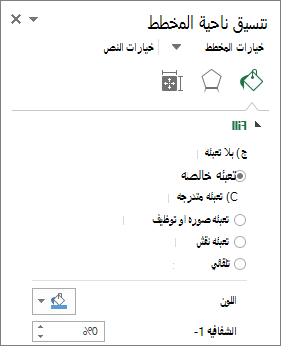
-
انقر فوق لون واختره إذا كنت تريد تغيير ألوان العنصر.
-
انقر فوق المؤشر على شريط الشفافية ، ثم قم بتمريره إلى النسبة المئوية للشفافية التي تريد استخدامها.
تعرف على كيفية تغيير دوران أو منظور مخطط ثلاثي الأبعاد في Word for Mac PowerPoint for Mac Excel for Mac.
ملاحظة: تم أخذ لقطات الشاشة في الإجراء التالي في Excel، على الرغم من أن الوظيفة هي نفسها في Word وPowerPoint.
-
انقر فوق المخطط، ثم انقر فوق علامة التبويب تنسيق على الشريط.
-
انقر فوق تأثيرات الشكل، ثم انقر فوق استدارة ثلاثية الأبعاد، ثم انقر فوق خيارات استدارة ثلاثية الأبعاد.
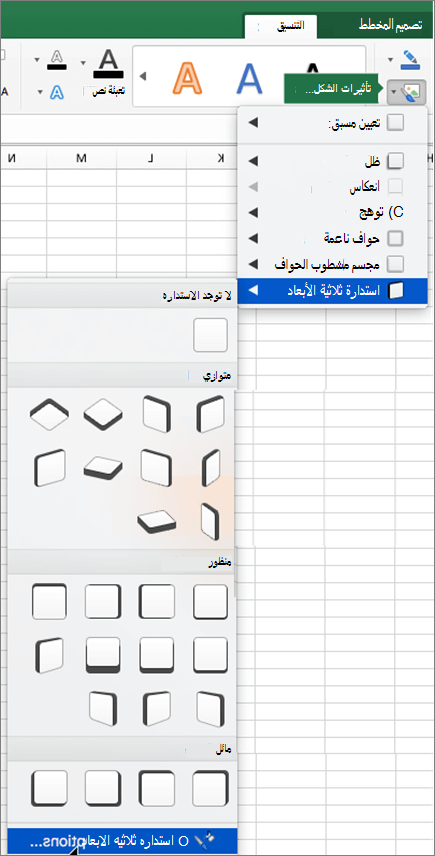
-
في جزء تنسيق ناحية المخطط ، في قسم استدارة ثلاثية الأبعاد ، قم بما يلي:
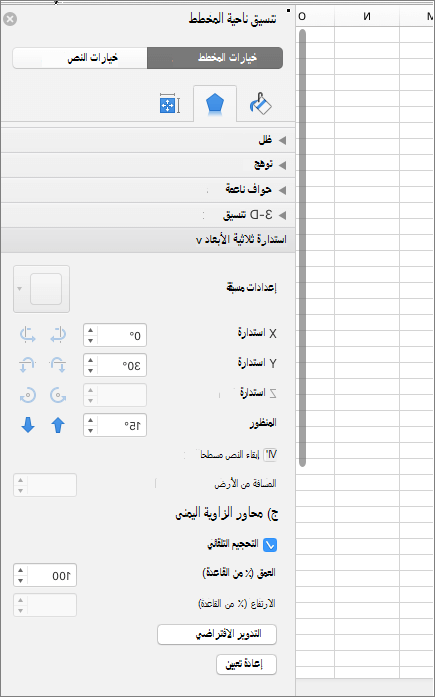
-
لتغيير التدوير، في مربعي استدارة XوY ، أدخل درجة التدوير.
-
لتغيير المنظور، في مربع المنظور ، أدخل درجة المنظور التي تريدها. يمكنك أيضا استخدام الأسهم


-










